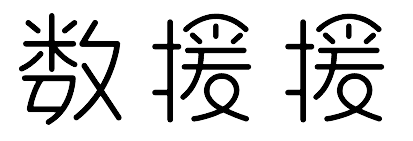数援援北京数据恢复中心,专业解决硬盘、优盘、服务器、磁盘阵列等存储设备的修复和数据恢复以及勒索病毒的数据恢复。
新闻中心
—— NEWS CENTER ——
硬盘数据恢复教程
硬盘数据丢失是很多用户在日常使用中常遇到的问题。无论是操作不当、硬盘故障,还是病毒攻击,数据丢失都可能给个人或企业带来巨大影响。幸运的是,很多情况下硬盘的数据是可以恢复的。本文将介绍硬盘数据恢复的基本步骤和方法,帮助你在数据丢失时冷静应对。
一、确认数据丢失的原因
在开始恢复数据之前,首先要弄清楚数据丢失的原因。常见的原因有:
- 文件误删除:用户可能误操作将文件删除,或通过清空回收站删除了重要文件。
- 硬盘损坏:硬盘遭遇物理损坏,如磁头故障、电路板问题或硬盘遭受冲击。
- 系统崩溃:操作系统损坏导致无法正常访问硬盘,文件丢失。
- 病毒感染:恶意软件攻击导致文件丢失或数据被加密。
- 格式化硬盘:误操作格式化硬盘或分区,导致原有数据丢失。
二、常见数据恢复方法
根据不同的丢失原因,恢复方法也会有所不同。以下是常用的数据恢复方式。
-
通过回收站恢复 如果文件是被误删除并且未清空回收站,可以通过回收站轻松恢复文件。只需右键点击回收站图标,选择“恢复”即可。注意,文件清空后可能无法通过此方法恢复。
-
使用数据恢复软件 数据恢复软件是一种常见且有效的恢复工具,它可以帮助用户在硬盘分区损坏或文件被删除的情况下找回数据。常见的恢复软件有Recuva、EaseUS Data Recovery Wizard、Disk Drill等。这些软件的使用方法一般如下:
-
下载并安装数据恢复软件。
-
运行软件并选择需要恢复数据的硬盘或分区。
-
扫描硬盘,查找丢失的文件。
-
扫描完成后,软件会显示丢失的文件列表。选择需要恢复的文件并保存到其他驱动器。
需要注意的是,在扫描过程中,不要将恢复的文件保存回原硬盘,以避免覆盖丢失数据。
- 硬盘修复工具
如果硬盘存在一些轻微的物理损坏或文件系统错误,可以使用硬盘修复工具进行修复。例如,Windows自带的“chkdsk”工具,可以扫描并修复硬盘上的文件系统错误。使用方法是:
- 打开命令提示符窗口。
- 输入
chkdsk X: /f(其中X代表硬盘盘符)。 - 等待系统自动扫描并修复硬盘问题。
- 专业数据恢复服务
当硬盘遭受严重物理损坏(如磁头损坏、硬盘无法识别等)时,使用软件恢复数据的成功率较低。这时,专业的数据恢复公司可以提供帮助。这些公司拥有先进的设备和技术,能够在无损坏的情况下读取硬盘内部的存储数据。此类服务通常价格较高,但在无法通过软件恢复数据的情况下,它们往往是唯一的选择。
三、如何避免数据丢失
为了减少数据丢失的风险,建议采取以下措施:
-
定期备份数据 使用外部硬盘、云存储或NAS设备定期备份数据,避免数据丢失后无法恢复。
-
及时更新和安装杀毒软件 保护电脑免受病毒和恶意软件的侵害,防止数据丢失。
-
小心操作 在操作文件时要特别小心,避免误删除或误格式化重要数据。
-
注意硬盘健康状态 定期使用硬盘检测工具监测硬盘的健康状态,及时更换即将损坏的硬盘。
四、恢复过程中的注意事项
-
不要写入新数据 一旦数据丢失,尽量避免在丢失数据的硬盘上进行任何写入操作,避免覆盖原有数据。
-
选择合适的恢复软件 根据丢失数据的类型和硬盘状况,选择合适的恢复软件。如果不确定,可以先使用免费的试用版进行扫描,确认是否能找到丢失的数据。
-
谨慎选择恢复工具 恢复工具种类繁多,选择时应注意软件的口碑和使用评论,避免使用不可靠的软件导致数据进一步损坏。
数据恢复过程中,越早采取措施,恢复成功的概率就越高。掌握一些基本的恢复技巧,可以在关键时刻帮助你恢复丢失的数据,减少损失。